如果在使用台式电脑的时候出现运行卡慢,画面掉帧等多半跟显卡有关,这个时候我们可以尝试更新台式电脑显卡驱动解决.那么台式电脑显卡驱动怎么更新呢?下面就教下大家具体的操作方法.
如果在使用台式电脑的时候出现运行卡慢,画面掉帧等多半跟显卡有关,这个时候我们可以尝试更新台式电脑显卡驱动解决.那么台式电脑显卡驱动怎么更新呢?下面就教下大家具体的操作方法.
一、手动更新
1.左键单击“我的电脑”(计算机) , 选择管理 , 右键单击 。
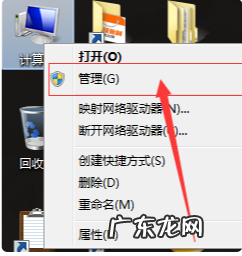
文章插图
2.选择“设备管理器” 。
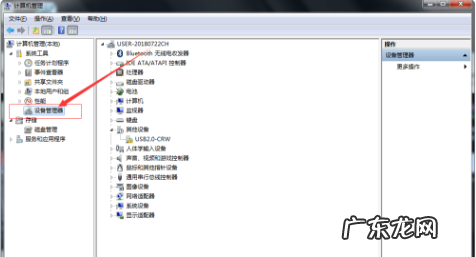
文章插图
3.找到你需要更新的驱动 , 右键单击 , 选择更新驱动程序就可以了 。
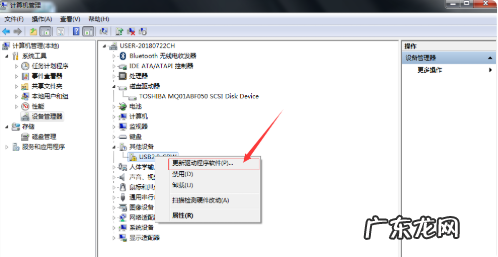
文章插图
二、自动更新
1.可以用360硬件大师或者驱动人生之类的软件来自动更新驱动 。
2.打开选择“驱动检测”鲁大师就会搜索到当前使用的电脑需要安的装驱动程序了 , 有哪些需要更新的会自动检测出来 , 然后点击安装即可 。
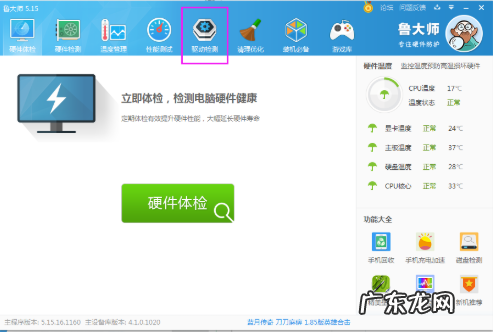
文章插图
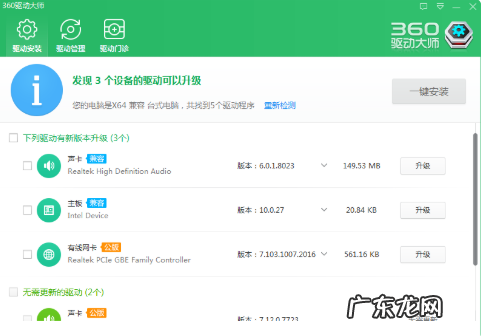
文章插图
【台式电脑显卡驱动 详解台式电脑显卡驱动怎么更新】 以上就是详解台式电脑显卡驱动怎么更新 , 希望能帮助到大家 。
- win10显卡驱动怎么更新 教你win10电脑显卡驱动怎么更新
- 彻底关闭win10系统更新 台式电脑win10关闭自动更新方法介绍
- 如何找回电脑开机密码 详解忘记了电脑密码怎么取消
- 台式机开机cpu温度 详解台式电脑cpu温度过高怎么办
- 台式电脑怎么重装系统 电脑如何重装系统windows10的教程
- win10自带清理垃圾清理 详解win10怎么清理电脑内存垃圾
- 微软自带浏览器打不开 详解win10浏览器打不开怎么办
- win10更新卡住不动 详解win10更新失败如何解决
- 电脑无法共享打印机怎么办 详解win10更新后无法共享打印机怎么办
- 笔记本w7怎么升级到w10 详解w7系统怎么升级w10系统使用
特别声明:本站内容均来自网友提供或互联网,仅供参考,请勿用于商业和其他非法用途。如果侵犯了您的权益请与我们联系,我们将在24小时内删除。
